Podczas tworzenia strony lub wpisu WordPress w obszarze Widoczność”w module Publikuj znajdziesz trzy opcje publikowania treści: publiczny, chroniony hasłem i prywatny.
Wpis prywatny to inaczej treść, która nie jest widoczna dla odwiedzających Twoją stronę. Tylko zalogowani użytkownicy z określonymi uprawnieniami mogą je zobaczyć. Nie wszyscy.
CMS WordPress oferuje możliwość dodawania nowych użytkowników WordPress nadając im jednocześnie określone role użytkownika. Te nadają uprawnienia do wykonywania określonych zadań na stronie internetowej. Jeśli użytkownik, którego utworzyłeś i który może korzystać z witryny internetowej ma uprawienia do publikowania wpisów, może utworzyć także wpis prywatny. Będzie on widoczny wg. ustalonych ról użytkowników:
- Administrator – użytkownik w tej roli może tworzyć, edytować i usuwać każdy prywatny post utworzony przez dowolnego innego użytkownika WordPress. Administratorem jest zwykle pierwszy domyślny użytkownik WordPress,
- Edytor – w tej roli użytkownik może tworzyć, edytować i usuwać prywatne posty utworzone przez dowolnego użytkownika. Uprawnienia powielane są od Administratora witryny internetowej,
- Autor – to najniższa rola w hierarchii. Może tworzyć, publikować, edytować, przeglądać i usuwać własne posty ale nie ma możliwości podglądu (ani edycji) prywatnych postów utworzonych przez innych użytkowników tej samej witryny internetowej.
Prywatność obrazów w witrynie WordPress
Wyjątek od tych reguł stanowi biblioteka mediów. Przykładowo obrazy dodane do prywatnego postu nie są prywatne tak jak sama treść wpisu lub strony. Obrazy mogą być przeglądane w bibliotece multimediów przez innych użytkowników witryny internetowej, a jeśli udostępnisz (lub ktoś posiada link) obraz, jego adres URL, każdy będzie mógł go podejrzeć. Dotyczy to także użytkowników odwiedzających witrynę.
Prywatne wpisy WordPress znajdują zastosowanie zawsze tam, gdy treści które dodajemy do witryny WordPress mają pozostać niedostępne dla użytkowników z zewnątrz. WordPress nie musi służyć nam tylko do publicznego prezentowania treści, ale stanowić także wewnętrzne narzędzie do wymiany informacji. Rozwiązanie to tak samo znajdzie zastosowanie, gdy przygotowany wpis lub strona wymagają poprawek dot. treści lub całego projektu.
Niektórzy twórcy używają prywatnych wpisów i stron do tworzenia treści specjalistycznych lub promowania prywatnych blogów, tj. witryn dla ograniczonej ilością grupy odbiorców. Mogą to być osoby, które dołączyły do Twojego klubu, są subskrybentami płatnych treści lub po prostu gdy udostępniasz informację przyjaciołom, rodzinie lub zamkniętej grupie czytelników.
Ograniczenia prywatności wpisów WordPress
Powinieneś wiedzieć, że prywatne wpisy WordPress nie są odpowiednie do publikowania treści, które z jakiś powodów mogą być traktowane jako newralgiczne, tajne, wymagające ochrony. To nie problem samego CMS WordPress, a doboru nieodpowiedniego narzędzie do Twoich potrzeb. Jak we wskazanym wyżej przykładzie, np. obrazy opublikowane w prywatnych wpisach nadal mogą być dostępne publicznie jeśli ktoś uzyska ich adres URL (mało prawdopodobne, ale może mieć to miejsce gdy treści publiczne zamieniamy w prywatne).
Jak utworzyć prywatny wpis WordPress?
Ustawienia prywatności wpisów oraz stron WordPress dokonasz przechodząc do edycji lub dodając nową publikację. Na ekranie edycji treści znajdziesz sekcję widoczność.
- Zaloguj się do panelu administratora WordPress
- Dodaj lub edytuj wpis lub stronę WordPress
- Po prawej stronie ekranu skorzystaj z opcji Wyświetlanie (edytor Gutenberg).

- Jeśli korzystasz ze starszej wersji CMS WordPress kliknij Dostępność (edytor klasyczny).
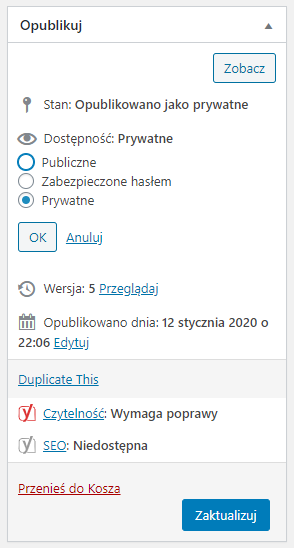
- Wybierz rodzaj publikowanej treści: Publiczne, Prywatne lub Zabezpieczone hasłem.
Hosting stworzony dla WordPressa
Masz stronę WWW na WordPressie? My też uwielbiamy ten system dla stron internetowych. Dlatego stworzyliśmy hosting specjalnie dla jego użytkowników.